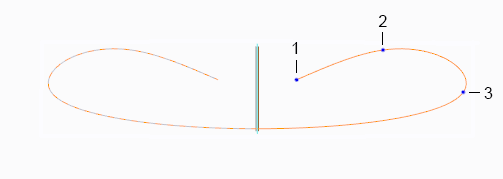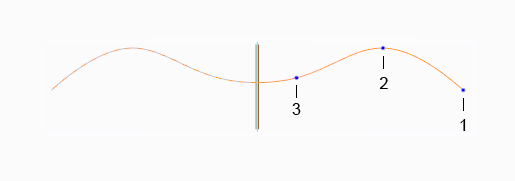대칭 커브 정보
이 항목에서는 다음에 대해 설명합니다.
Creo의 대칭 커브
자유 커브 및 평면 커브에 대해 대칭복사 평면으로 사용할 기준면을 가로질러 대칭 및 연속 커브를 생성할 수 있습니다. 커브(Curve) 또는 커브 편집(Curve Edit) 탭의 참조(References) 탭에서 대칭 커브(Symmetrical Curve) 확인란을 선택한 다음 대칭복사 평면이 될 기준면을 선택하여 대칭 커브를 만듭니다. 그러면 생성된 각 보간 점에 대해 상대 점이 대칭복사 평면의 다른 면에 생성됩니다. 커브의 제어점 및 탄젠트 벡터도 다른 면에서 생성됩니다. 커브가 대칭이 되며 원래 점 및 탄젠트와 대칭복사된 점 및 탄젠트 모두에 의해 정의됩니다. 대칭 커브는 대칭복사 평면에 있는 중점을 하나만 포함할 수 있습니다.
대칭 커브의 반쪽은 활성 상태이며 나머지 반쪽은 활성 상태가 아닙니다. 커브의 활성 면에 있는 점은 선택하고 편집할 수 있지만 다른 면에 있는 점은 선택하거나 편집할 수 없습니다. 활성 면에 있는 점에 작업을 수행하면 대칭복사 평면의 다른 면에 있는 상대 점에도 해당 작업이 수행됩니다.
대칭 커브의 양쪽 반은 한 단일 커브의 일부입니다. 커브의 어느 한 반쪽을 선택하면 전체 커브가 선택됩니다.
커브의 활성 면에서 점을 삭제하면 대칭복사 평면의 다른 면에 있는 상대 점도 삭제됩니다. 중점을 삭제하면 해당 중점만 삭제됩니다.
커브 방향 반전
대칭 커브에서 커브는 마지막에 정의된 점에서 대칭복사 평면으로 계속되며 커브가 평면을 가로질러 대칭복사됩니다. 따라서 커브에서 점, 특히 첫 번째 점과 마지막 점의 방향이 중요합니다. 대칭 커브의 동일한 점 세트는 어떤 점이 마지막에 정의된 점인지에 따라 서로 다른 결과를 생성할 수 있습니다.
커브를 마우스 오른쪽 버튼으로 클릭하고 단축 메뉴에서 커브 방향 대칭 이동(Flip Curve Direction)을 선택하여 커브(Curve) 또는 커브 편집(Curve Edit) 탭이 열려 있는 동안 대칭 커브의 방향을 반전할 수 있습니다. 이 경우 첫 번째 점을 마지막 점으로, 마지막 점을 첫 번째 점으로 정의합니다.
예를 들어, 점이 3개인 커브를 정의하고 대칭 커브를 만듭니다. 시스템에서 다음 결과와 함께 마지막에 생성한 점인 점 3에서 대칭복사 평면으로 커브를 확장합니다.
원하는 커브 형태가 아래 형태인 경우 커브를 마우스 오른쪽 버튼으로 클릭하고 커브 방향 대칭 이동(Flip Curve Direction)을 선택합니다. 시스템에서 다음 결과와 함께 마지막 점으로 생성한 첫 번째 점을 정의합니다.
대칭 제거 및 커브 유형 변환
자유 대칭 커브를 자유 커브로 또는 평면 대칭 커브를 평면 커브로 변환하여 대칭을 제거하면 시스템에서 다음 선택 항목을 제공합니다.
• 원래 면 유지(Keep original side) - 원본 점을 유지하고 대칭복사된 점을 모두 삭제합니다. 중점이 존재하는 경우 유지합니다.
• 양면 유지(Keep both sides) - 원본 점 및 대칭복사된 점을 모두 유지합니다. 대칭 구속이 제거되고 모든 점을 편집할 수 있습니다.
• 취소(Cancel) - 변환을 중지합니다.
다음 표에서는 커브 유형 간을 변환할 때 대칭이 어떻게 관련되는지 보여줍니다.
커브 유형 | 커브 유형으로 변환 가능 |
자유 또는 평면 | 자유 대칭 또는 평면 대칭 |
자유 대칭 또는 평면 대칭 | 자유 또는 평면 |
자유 | 평면, 대칭 특성은 유지합니다. 새 평면 커브 참조는 기존 대칭복사 평면 참조에 수직이어야 합니다. |
평면 | 자유, 대칭 특성은 유지합니다. |
추가 정보
아래는 대칭 커브에 대한 추가 정보입니다.
• 대칭 커브를 대칭 또는 비대칭인 다른 커브와 결합할 수 없습니다. 커브를 결합하려면 대칭을 제거해야 합니다.
• 대칭 커브를 분할할 수 없습니다. 커브를 분할하려면 대칭을 제거합니다.